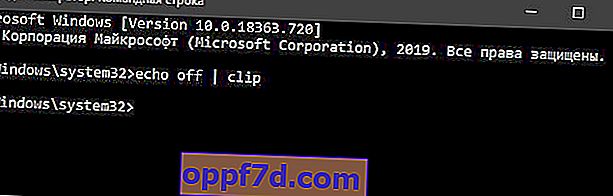I den tidligere version af Windows kunne bufferhistorikken ikke vises. Med den nye opdatering fra oktober i Windows 10 kan du nu få adgang til historikken over emner, der er kopieret til udklipsholderen, fastgøre ofte anvendte emner og synkronisere udklipsholderen mellem computere. Kopier og indsæt er de grundlæggende handlinger, som en bruger udfører hver dag for at flytte filer og mapper. Som du ved, når du kopierer noget i Windows-operativsystemet, kopieres det til udklipsholderen, så du kan indsætte det et andet sted. Windows 10 giver dig nu mulighed for at se, hvad der i øjeblikket er kopieret til udklipsholderen (begrænset til almindelig tekst, HTML og billeder mindre end 1 MB). Ud over dette kan du kopiere et tidligere kopieret element ved at klikke på det i dialogboksen Udklipsholder,som vises, når der klikkes på logoetV + Windows .
Sådan aktiveres udklipsholder i Windows 10
Denne funktion er kun tilgængelig på Windows 10, version 1809 eller nyere og er som standard deaktiveret. For at aktivere dit nye udklipsholder skal du åbne din computers indstillinger " Indstillinger "> " System "> " Udklipsholder "> til højre, Aktivér " Udklipsholderlog ".
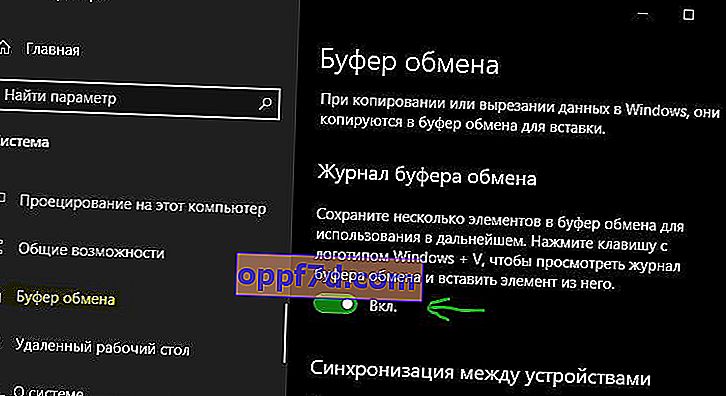
Windows synkroniserer automatisk alle kopierede emner på tværs af alle enheder, når denne funktion er aktiveret. Dette kan være nødvendigt, men det er også et personligt valg til valg af alternativknappen "Synkroniser aldrig tekst automatisk, som jeg kopierer". Dette sikrer, at følsomme oplysninger ikke synkroniseres. Du kan også vælge den ekstra mulighed " Synkroniser aldrig automatisk den tekst, jeg kopierer ". Dette sikrer, at følsomme oplysninger ikke synkroniseres.
Sådan får du adgang til udklipsholderens historie
Den hurtigste måde at få adgang til historien om emner, der er gemt i din udklipsholder er med Win + V genvejstast . Det åbner udklipsholderpanelet og viser også emner, der allerede er gemt på udklipsholderen. Disse varer er sorteret efter tid. Ved at klikke på et af de viste elementer indsættes det på den aktuelle markørplacering. Windows 10s nye udklipsholderfunktion giver dig mulighed for at linke dine mest indsatte emner for hurtig adgang.
OBS : Vær opmærksom på binders papirclips. Hvis du har fastgjort et element, fjernes det ikke under rengøringen.
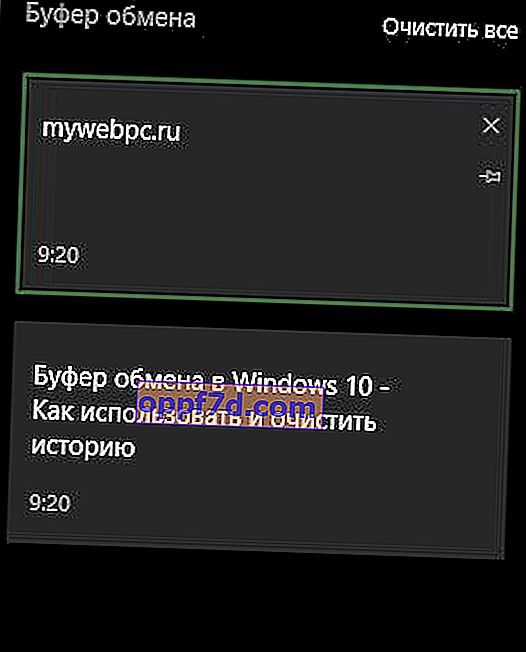
Sådan ryddes din udklipsholderhistorik
Metode 1 . Da de kopierede emner automatisk gemmes på det nye Windows 10-udklipsholder, kan det blive vigtigt at rydde udklipsholderen fra tid til anden, hvilket er en meget enkel proces. Det skal bemærkes, at ryddede data går tabt for evigt. For at rydde din udklipsholderhistorik skal du gå til Indstillinger > System > Udklipsholder > på højre side, Ryd udklipsholderdata og klik på Ryd.
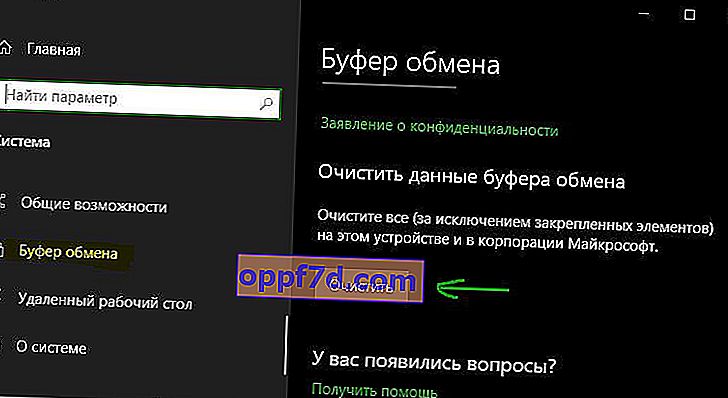
Metode 2 . Hvis du ikke bruger "Udklipsholder" -funktionen, er den deaktiveret, så kan du rydde udklipsholderen ved hjælp af kommandoen i cmd. Kør kommandoprompt som administrator, og indtast kommandoen for at rydde udklipsholderen i Windows 10:
echo off | clip